Apenas um guia prático para começar com git. sem complicação ;)
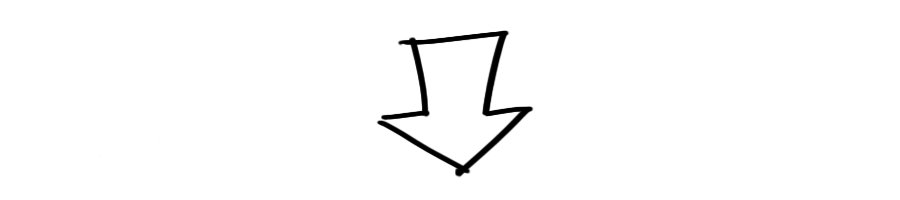
Instalação
Criando um novo repositório
Crie uma nova pasta, abra-a e execute o comando git init para criar um novo repositório.
Obtenha um repositório
Crie uma cópia de trabalho em um repositório local executando o comando git clone /caminho/para/o/repositório quando usar um servidor remoto, seu comando será git clone usuário@servidor:/caminho/para/o/repositório
Fluxo de trabalho
Seus repositórios locais consistem em três "árvores" mantidas pelo git. a primeira delas é sua Working Directory que contém os arquivos vigentes. a segunda Index que funciona como uma área temporária e finalmente a HEAD que aponta para o último commit (confirmação) que você fez.
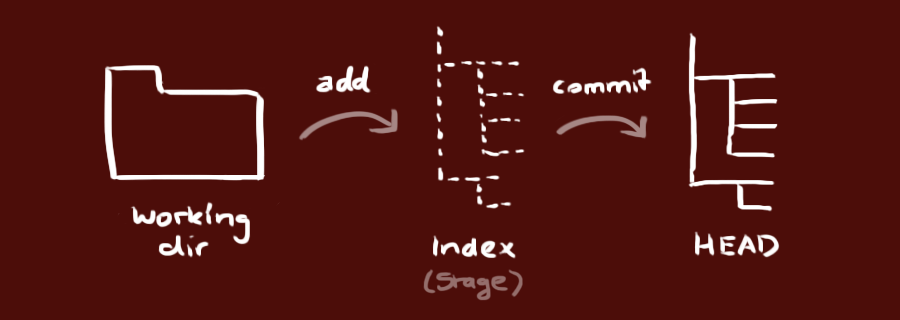
Adicionar & Confirmar
Você pode propor mudanças (adicioná-las ao Index) usando git add <arquivo> git add * Este é o primeiro passo no fluxo de trabalho básico do git. Para realmente confirmar estas mudanças (isto é, fazer um commit), use git commit -m "comentários das alterações" Agora o arquivo é enviado para o HEAD, mas ainda não para o repositório remoto.
Enviando alterações
Suas alterações agora estão no HEAD da sua cópia de trabalho local. Para enviar estas alterações ao seu repositório remoto, execute
git push origin master
Altere master para qualquer ramo (branch) desejado, enviando suas alterações para ele.
Se você não clonou um repositório existente e quer conectar seu repositório a um servidor remoto, você deve adicioná-lo com
git remote add origin <servidor>
Agora você é capaz de enviar suas alterações para o servidor remoto selecionado.
Ramificando
Branches ("ramos") são utilizados para desenvolver funcionalidades isoladas umas das outras. O branch master é o branch "padrão" quando você cria um repositório. Use outros branches para desenvolver e mescle-os (merge) ao branch master após a conclusão.
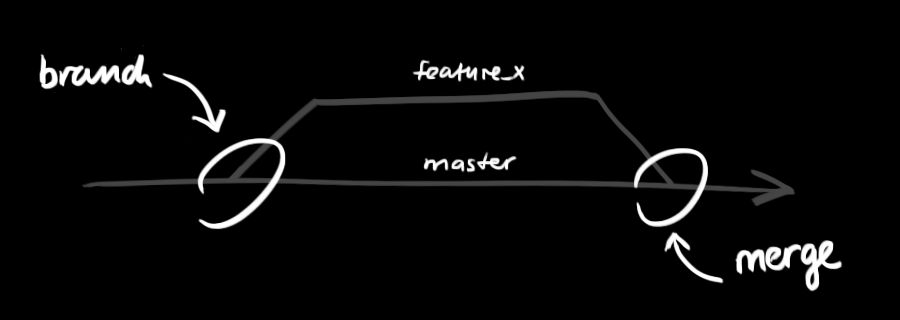
Crie um novo branch chamado "funcionalidade_x" e selecione-o usando git checkout -b funcionalidade_x retorne para o master usando git checkout master e remova o branch da seguinte forma git branch -d funcionalidade_x um branch não está disponível a outros a menos que você envie o branch para seu repositório remoto git push origin <funcionalidade_x>
Atualizar & mesclar
Para atualizar seu repositório local com a mais nova versão, execute git pull na sua pasta de trabalho para obter e fazer merge (mesclar) alterações remotas. para fazer merge de um outro branch ao seu branch ativo (ex. master), use git merge <branch> em ambos os casos o git tenta fazer o merge das alterações automaticamente. Infelizmente, isto nem sempre é possível e resulta em conflitos. Você é responsável por fazer o merge estes conflitosmanualmente editando os arquivos exibidos pelo git. Depois de alterar, você precisa marcá-los como merged com git add <arquivo> antes de fazer o merge das alterações, você pode também pré-visualizá-as usando git diff <branch origem> <branch destino>
Rotulando
É recomendado criar rótulos para releases de software. Este é um conhecido conceito, que também existe no SVN. Você pode criar um novo rótulo chamado 1.0.0 executando o comando git tag 1.0.0 1b2e1d63ff o 1b2e1d63ff representa os 10 primeiros caracteres do id de commit que você quer referenciar com seu rótulo. Você pode obter o id de commit com git log você pode também usar menos caracteres do id de commit, ele somente precisa ser único.
Sobrescrever alterações locais
No caso de você ter feito algo errado (que seguramente nunca acontece ;) ) você pode sobrescrever as alterações locais usando o commando git checkout -- <arquivo> Isto substitui as alterações na sua árvore de trabalho com o conteúdo mais recente no HEAD. Alterações já adicionadas ao index, bem como novos arquivos serão mantidos.
Se ao invés disso você deseja remover todas as alterações e commits locais, recupere o histórico mais recente do servidor e aponte para seu branch master local desta forma git fetch origin git reset --hard origin/master
Dicas úteis
Interface gráfica padrão gitk usar saídas do git coloridas git config color.ui true exibir log em apenas uma linha por commit git config format.pretty oneline fazer inclusões interativas git add -i
Recursos & Links



Comments